

بقلم Adela D. Louie, ، آخر تحديث: July 22, 2024
"هناك خطأ ما. حاول إعادة تشغيل جهاز الكمبيوتر الخاص بك ثم قم بتشغيله تجربة غيفورسي. رمز الخطأ: 0x0003".
هل شاهدت المطالبة المذكورة أعلاه على شاشة جهاز الكمبيوتر الخاص بك مما جعلك تشعر بالقلق خاصة إذا كانت هذه هي المرة الأولى التي تواجه فيها هذه المشكلة؟ كيف تعاملت مع هذا؟ أم أنك لا تزال تبحث عن الحلول البديلة لحل هذه المشكلة؟
تعد بطاقة الرسومات NVIDIA وGeForce Experience مسؤولين عن تقديم مرئيات ألعاب عالية الجودة بمعدلات إطارات عالية في الثانية. إنه تطبيق يساعد جهاز الكمبيوتر الخاص بك على الأداء بأفضل قدراته.
لسوء الحظ، هناك حالات يواجه فيها المستخدمون مشكلات مثل المذكورة أعلاه. للتعامل مع المشكلة المحددة المذكورة، قمنا بإدراج العديد من الإصلاحات في هذه المقالة لسهولة الرجوع إليها. ولكن قبل أن ننتقل إلى ذلك، دعونا نرى أولاً قائمة الأسباب المحتملة وراء هذا الخطأ.
الجزء 1. الأسباب المحتملة لرمز خطأ تجربة GeForce 0x0003الجزء 2. حلول لرمز خطأ تجربة GeForce 0x0003الجزء 3. معلومات المكافأة: أفضل مسجل شاشةالجزء 4. استنتاج
قبل أن نتوجه إلى مناقشة طرق إصلاح المشكلة غيفورسي تجربة رمز الخطأ 0x0003، من المهم معرفة الأسباب المحتملة لحدوث ذلك. وقد أدرجنا بعضًا منها في هذا القسم.
بغض النظر عن سبب ظهور رمز خطأ GeForce Experience 0x0003، المهم هو أن يكون المستخدمون على دراية بإصلاحات هذه المعضلة. ولحسن الحظ، هناك مجموعة من الحلول التي يمكن للمرء تجربتها وتطبيقها. وسيتم شرح بعضها بالتفصيل في هذا القسم.
أحد الحلول الأساسية لرمز خطأ GeForce Experience 0x0003 هو إيقاف جميع عمليات NVIDIA قيد التشغيل. هذا يجب إعادة تشغيل النظام.
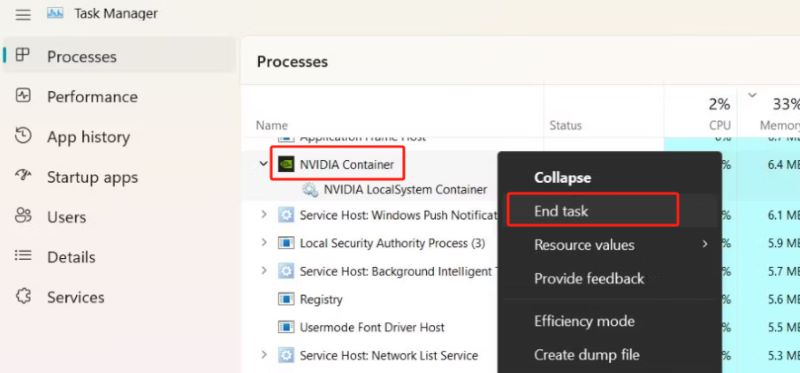
أحد الأسباب الشائعة لرمز خطأ GeForce Experience 0x0003 والذي تم ذكره سابقًا أيضًا هو أنه تالف أو قديم وحدة معالجة الرسوميات: السائقين. يمكنك محاولة التحقق من توفر التحديثات ثم إعادة تثبيت برامج التشغيل يدويًا.
قبل فتح أي من خدمات NVIDIA، أعد تشغيل الكمبيوتر ثم قم بتشغيل GeForce Experience.
الإجراء الآخر الذي يمكنك اتخاذه لحل رمز خطأ GeForce Experience 0x0003 هو السماح لحاوية NVIDIA Telemetry بالتفاعل مع سطح المكتب. قم بذلك باتباع ما يلي.
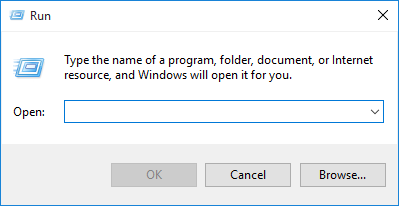
يمكن أيضًا أن يكون خلل محول الشبكة الخاص بك هو السبب وراء رمز خطأ GeForce Experience 0x0003. يمكن معالجة ذلك عن طريق إعادة تعيينه عبر "موجه الأوامر".
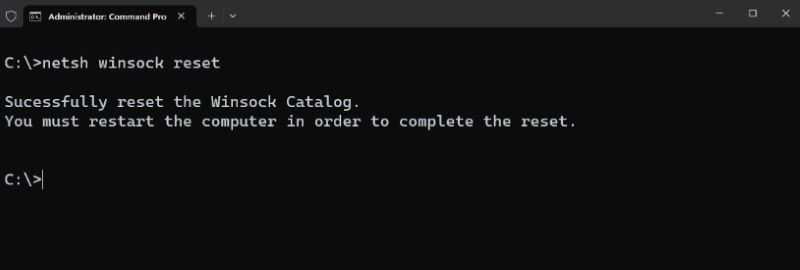
عندما تواجه مشكلات مع GeForce Experience، ولا تكون متأكدًا من البديل الذي يمكنك استخدامه سجل اللعب الخاص بكسيكون من الأفضل أن يكون لديك "الخطة ب". سيتيح لك اختيار مسجل شاشة رائع الحصول على أفضل تجربة عند التقاط جلسات اللعب الخاصة بك. نظرًا لوجود الكثير من الأدوات على الويب، فقد يكون من الصعب عليك التحقق منها واحدة تلو الأخرى.
وبالتالي، فإننا نوصي بالمنتج الأكثر ثقة بالنسبة لك – وهو مسجل الشاشة فون دوج. يمكن لهذه الأداة أن تلبي احتياجات تسجيل الشاشة والصوت وحتى كاميرا الويب. إنه سهل التثبيت، ويحتوي على ميزات رائعة، وواجهة مستخدم بسيطة، ومتوافق تمامًا مع نظامي التشغيل Windows وMac. لا يمكنك أن تخطئ أبدًا في استخدام هذا البرنامج!
تحميل مجانا
للنوافذ
تحميل مجانا
لأجهزة ماكينتوش العادية
تحميل مجانا
بالنسبة إلى M1 و M2 و M3
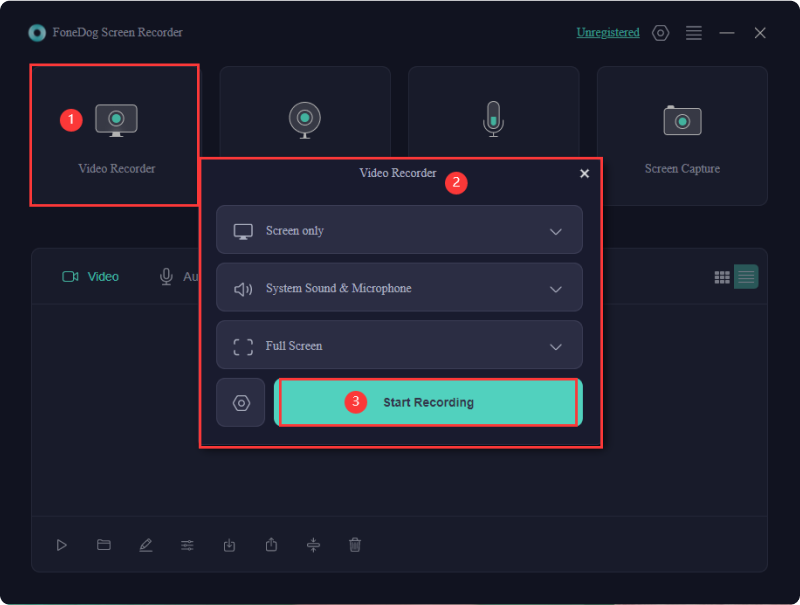
الناس اقرأ أيضاكيفية تسجيل الشاشة على نظام Windows بدون شريط الألعاب [6 طرق]7 إصلاحات! كيفية حل مشكلة "شريط ألعاب Xbox لا يعمل".
عندما تواجه فجأة رمز خطأ GeForce Experience 0x0003، ليس عليك أن تفكر كثيرًا. هناك الكثير من الإجراءات التي يمكنك تطبيقها لمعالجة هذه المشكلة. تم بالفعل تسليط الضوء على بعض من أكثرها فعالية في هذه المقالة. ولكن في حالة عدم نجاح ذلك وكنت بحاجة إلى مسجل الشاشة لالتقاط جلسات الألعاب الخاصة بك، يمكنك دائمًا الاعتماد على أدوات مثل FoneDog Screen Recorder.
اترك تعليقا
تعليق
شاشة مسجل
برنامج قوي لتسجيل الشاشة لالتقاط شاشتك باستخدام كاميرا الويب والصوت.
مقالات ساخنة
/
مثير للانتباهممل
/
بسيطصعبة
:شكرا لك! إليك اختياراتك
Excellent
:تقييم 4.7 / 5 (مرتكز على 89 التقييمات)